
ጃቫ አሁን በብዙ አካባቢዎች ተግባራዊ መሆኑን አንድ ታዋቂ የፕሮግራም ቋንቋ ነው. በርካታ ፕሮግራሞች እና ጣቢያዎች ምክንያት በትክክል ይህ ያፕ በመጠቀም የተጻፉት በተናጠል ሞጁሎች ወደ ተግባሩን ናቸው. እንደ የድር መገልገያዎች ወይም ፕሮግራሞች ጋር ትክክለኛ መስተጋብር ለማግኘት ተጠቃሚው አዲስ ስሪቶች ብዙውን ጊዜ ሊወጣ ጀምሮ እንዲሁም በየጊዜው, ማዘመን እንደ በውስጡ ስርዓተ ክወና ውስጥ የጃቫ ብራንድ የፍጆታ መገኘት ለማረጋገጥ ብቻ ያስፈልገዋል. ልክ ባለፈው ጋር እኛም ይህን አካል ማዘመን ነው እንዴት እንደሆነ የሚያሳዩ, Windows 10 ተነፍቶ ተጠቃሚዎች ውጭ እርዳታ በስእል ይፈልጋሉ.
በ Windows 10 ውስጥ የጃቫ አዘምን
የክወና ስርዓት ወይም ኦፊሴላዊ ድረ-ገጽ ከ መጫኛ ውስጥ በእጅ ውርድ ውስጥ ቅድመ የቁጥጥር ፓነል - ማላቅ በጃቫ በርዕስ ስሪት ለማውረድ ሁለት አማራጮች አሉ. እነዚህ ዘዴዎች እያንዳንዱ ተመሳሳይ ውጤት ይመራል, እና ምርጫ ተጠቃሚው እና የአሁኑ ሁኔታ ምርጫዎች ይወሰናል. ዎቹ ይበልጥ ታዋቂ መንገድ ጋር እንጀምር.ዘዴ 1: ጃቫ የመቆጣጠሪያ ፓነል
ጃቫ የቁጥጥር ፓነል በዚህ ክፍል ውስጥ ስሪቶች መካከል አንዱ ጋር በ Windows ውስጥ እንደተጫነ ነው አንድ የቁጥጥር ፓነል ነው. እሱም ይህን የመገልገያ ማቀናበር እና ማዘመን የሚፈቅዱ ምናሌ ንጥሎች ጋር በግራፊክ በይነገጽ ያቀርባል. ልክ ይህንን ተግባር, እኛ ዛሬ ከግምት, እና ይህን እንደ ተሸክመው ነው:
- "ጀምር" ን ይክፈቱ እና ክላሲክ ማመልከቻውን "የቁጥጥር ፓነል" ለማግኘት ፍለጋው.
- ውስጥ, "ጃቫ" ይሂዱ.
- የ «የቁጥጥር ፓነል» መስኮት ከሚታይባቸው ድረስ ጠብቅ. ውስጥ, በ «አዘምን» ትር መንቀሳቀስ.
- የ ሰር የዝማኔ ፍተሻ ሁነታ የማይወስነው እና እንዲህ ያለ ማስጠንቀቂያ መጫን ወይም ዝማኔ ልጥፍ በተመለከተ የተለያዩ ማሳወቂያዎች መልክ እንደ ተጨማሪ ልኬቶችን, ማዋቀር ይችላሉ. ከዚያ በኋላ, ወደ አዲሱ ስሪት ውስጥ መገኘት ለማረጋገጥ "አዘምን አሁን» ላይ ጠቅ ያድርጉ.
- አንድ መስኮት ውስጥ ያለውን ማሳወቂያ የዝማኔ ለማውረድ ዝግጁ እንደሆነ ይታያል ይታያል. በዚህ ሂደት ለመጀመር «አዘምን» ላይ ጠቅ ያድርጉ.
- የ "ጫን" የሚለውን አዝራር ጠቅ በማድረግ ፋይሎችን በመጫን ውስጥ ልቦና ያረጋግጡ.
- ማውረድ እና መጫን ይጠብቁ.
- ከዚያ በኋላ አንድ ማሳወቂያ የመጫን በተሳካ ሁኔታ መጠናቀቅ ማሳወቂያ ይደረጋል.
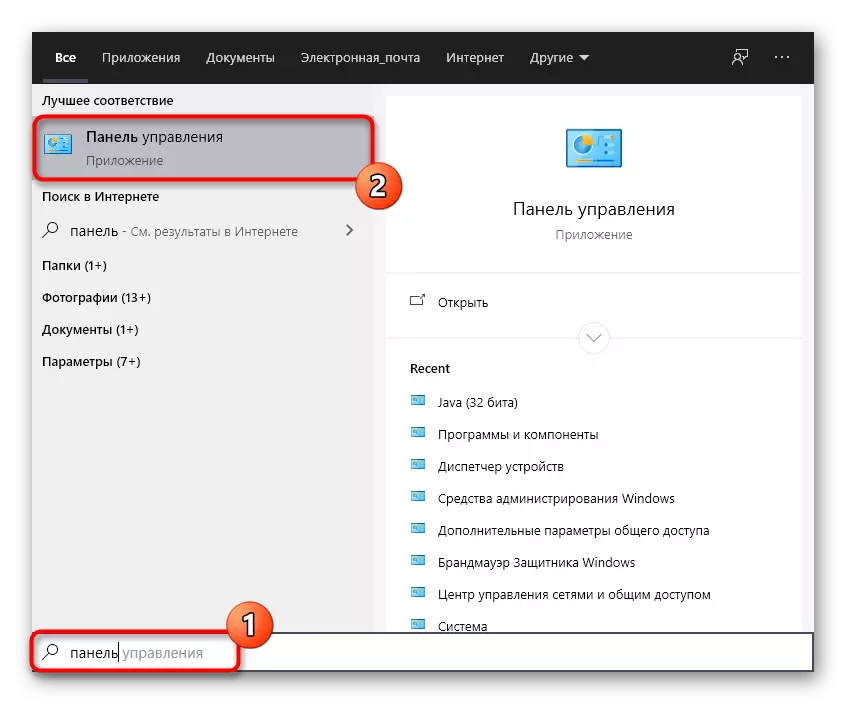
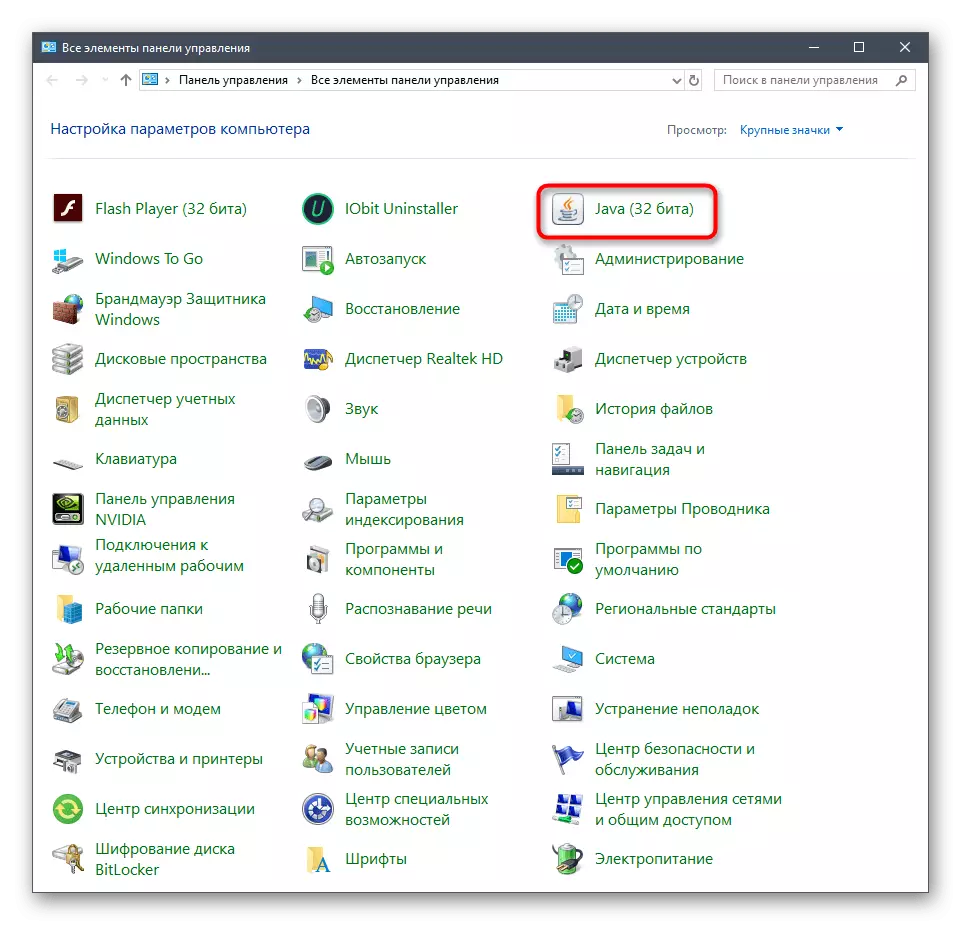
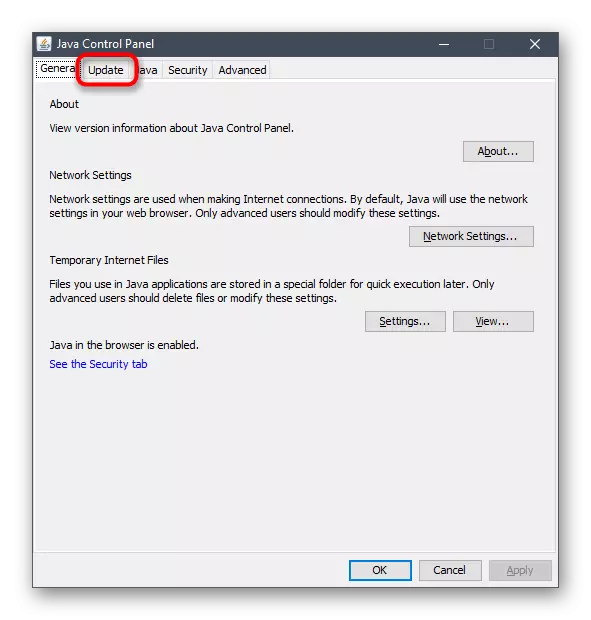




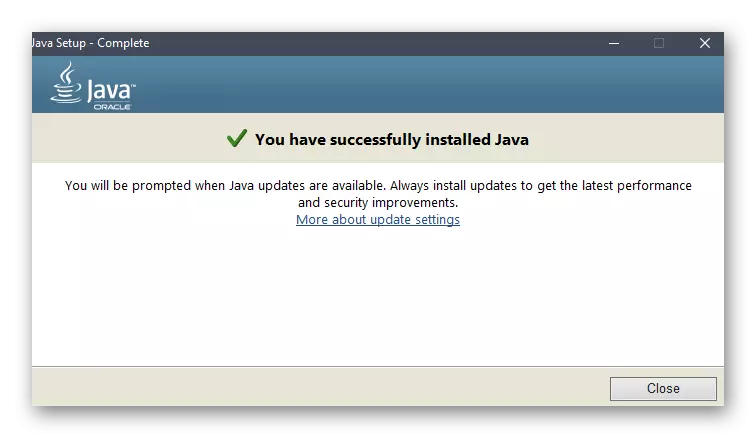
አሁን ፕሮግራሙ ወይም ከግምት ስር ክፍል ያለውን ዝማኔ ያስፈልጋል ጣቢያ ጋር መስተጋብር መሄድ ይችላሉ. ሁሉም ለውጦች ወዲያውኑ የሚተገበሩ ስለሆነ, ለዚህ ኮምፒተርዎን እንደገና ማስጀመር አያስፈልግዎትም.
ዘዴ 2 ኦፊሴላዊ ድር ጣቢያ
ሁለተኛው መንገድ ኦፊሴላዊ ጣቢያ የጃቫ የቅርብ ጊዜውን የሚገኙ ስሪት ለማውረድ ነው. ይህ አማራጭ በተወሰነ ምክንያት የቁጥጥር ፓነል የማይሠራ ወይም ላይ ባሉባቸው ጉዳዮች አስፈላጊ ነው. አስፈላጊውን ፋይሎች ወዲያውኑ ለመጫን የበይነመረብ ግንኙነት የለም.
ወደ ኦፊሴላዊው የድር ጣቢያ ጃቫ ይሂዱ
- የ Java ዋና ገፅ ራስህን ሂድ ወይም ይህንን ለማድረግ ከላይ ያለውን አገናኝ ይጠቀሙ. እዚያም "የማውረድ ጃቫ ነፃ" ቁልፍን ጠቅ ያድርጉ.
- ለመቀጠል የፍቃድ ስምምነቱን ያረጋግጡ.
- ይህ ክወና ከተጠናቀቀ በኋላ ሥራ አስፈፃሚውን ፋይል ያሂዱ.
- "ጭነት" ቁልፍን ጠቅ በማድረግ የመጫኑን ጅምር ያረጋግጡ.
- የጫማውን መክፈቻ መጨረሻ ላይ ይጠብቁ.
- አሁን መገልገያውን እራሱን የመጫን ሂደት ይጀምራል. በጥቂት ደቂቃዎች በጥቂት ደቂቃዎች ይወስዳል.
- ስለ ስኬታማ ተግባር ይነገርዎታል.


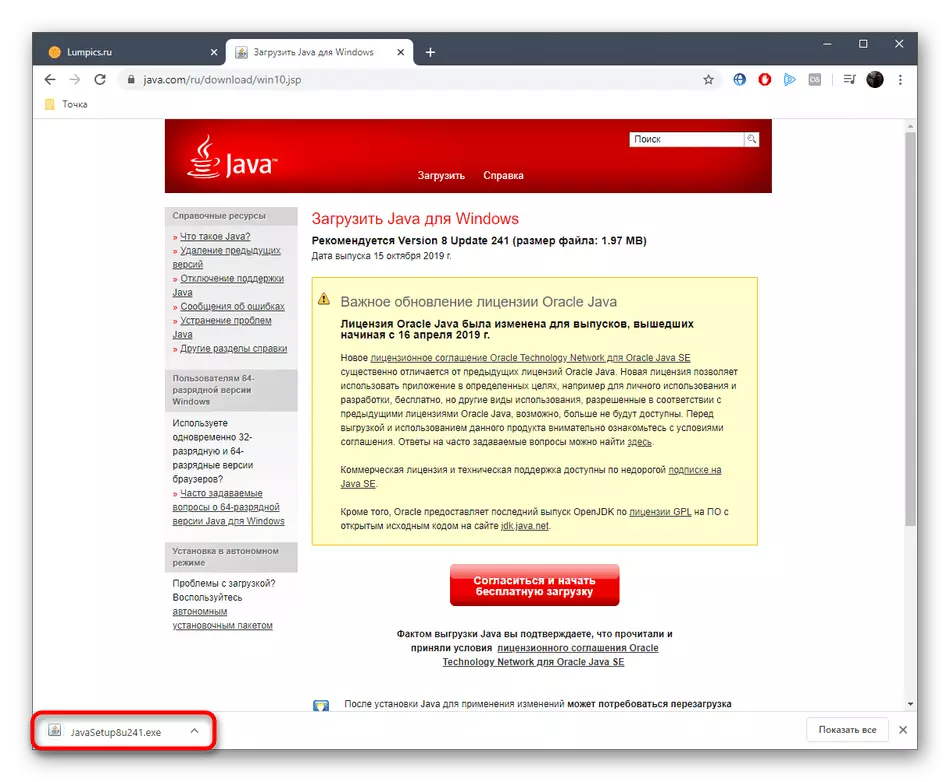
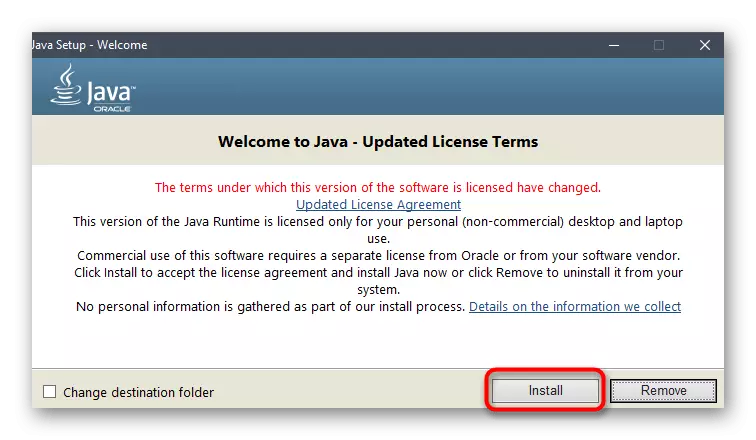



እርስዎ ከ ሁለት የጃቫ ዝመና ዘዴዎች በዊንዶውስ ውስጥ ያውቃሉ. ሊታይ ይችላል, ይህ ሂደት በጥቂት ጠቅታዎች ውስጥ ቃል በቃል ተሸክመው ነው እንኳ ተነፍቶ ተጠቃሚ በቀላሉ ከላይ የሚከተሉትን መቋቋም ይችላሉ. አስፈላጊ ከሆነ, በቀላሉ ጃቫ ማስወገድ ይችላሉ, ከዚያ, ለምሳሌ, ወደ የቅርብ ጊዜው ስሪት መጫን ማስታወሻ; በዚህ ክፍል ውስጥ ሥራውን ጋር በተቻለ ችግሮች ማስወገድ ይረዳሃል. በዚህ ርዕስ ላይ ዝርዝር መመሪያዎች ከዚህ በታች ባለው ቁሳቁስ እየፈለጉ ነው.
ተጨማሪ ያንብቡ: በመሰረዝ ላይ ጃቫ Windows 10 እየሮጠ ኮምፒውተር
